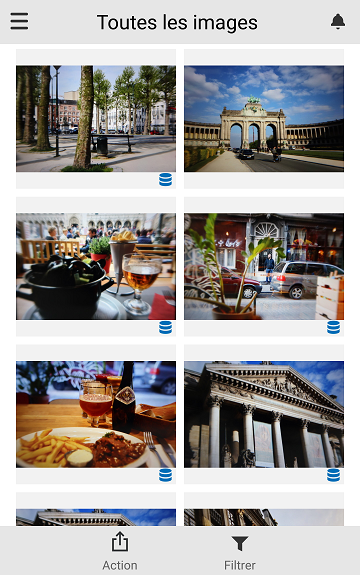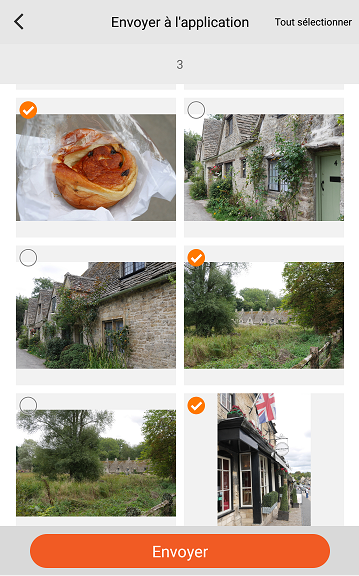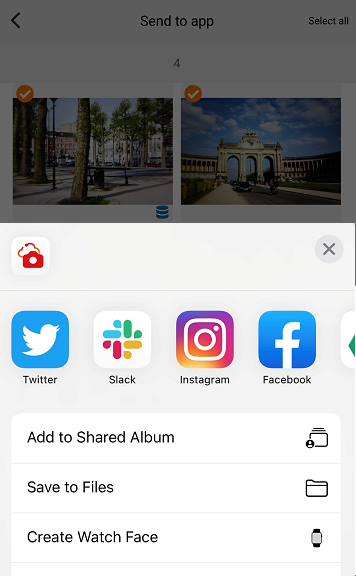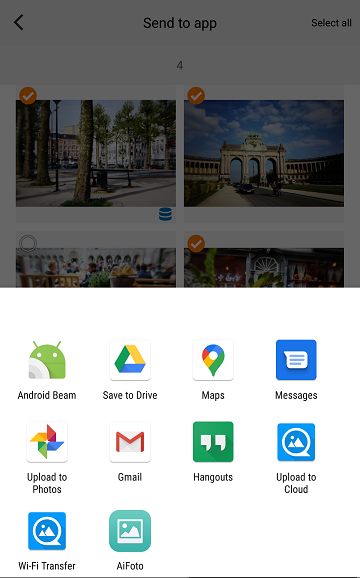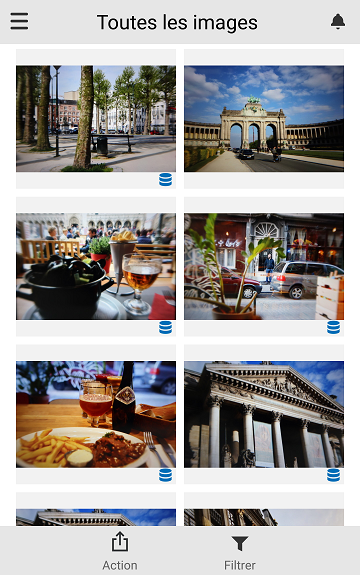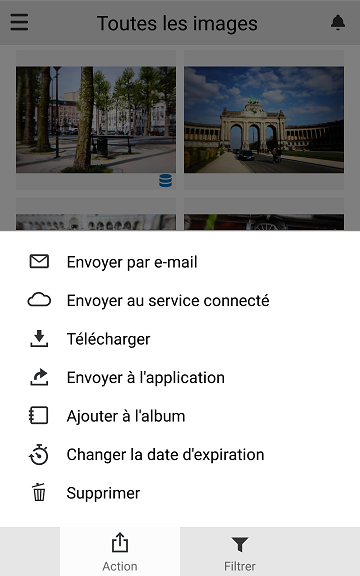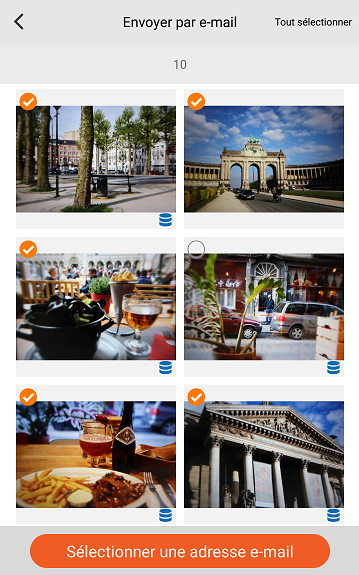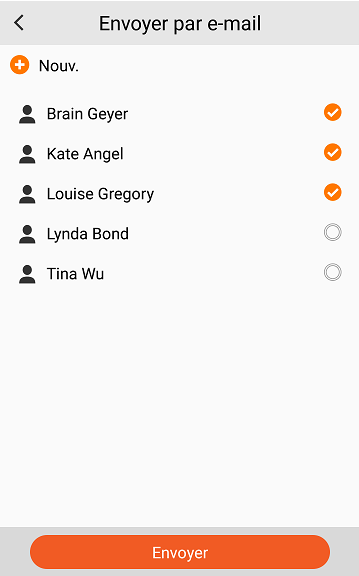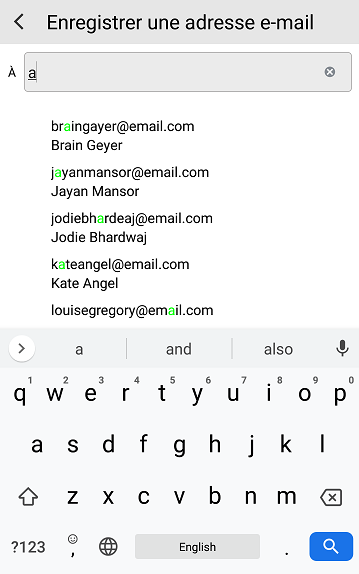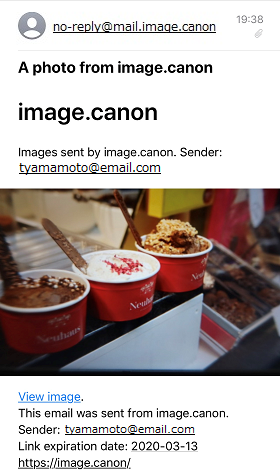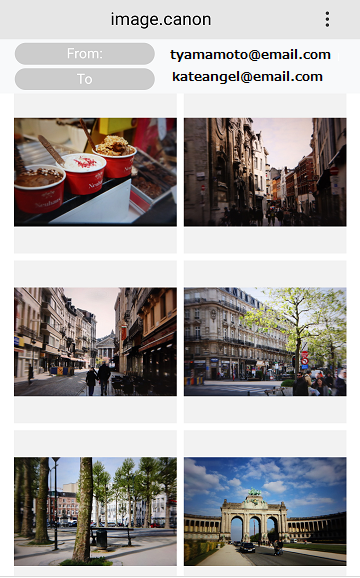Les images téléchargées sur image.canon peuvent être facilement partagées à partir de votre smartphone via les réseaux sociaux ou par e-mail.
Cliquez sur [Partager] dans la barre d’outils au bas de l’écran de la liste d’images.
Sélectionnez les images que vous souhaitez partager et cliquez sur [Envoyer à l'application].
Sélectionnez l'application que vous souhaitez utiliser pour envoyer les images. Les applications affichées varient en fonction de celles qui ont été installées sur votre smartphone.
(Pour iOS)
Cliquez sur [Autre] dans la barre d'outils au bas de l'écran de la liste des images pour ouvrir le menu, puis sélectionnez [Envoyer par e-mail].
Sélectionnez les images que vous souhaitez envoyer, puis cliquez sur [Sélectionner une adresse e-mail].
Sélectionnez l'adresse à laquelle vous souhaitez envoyer les images, puis cliquez sur [Envoyer]. Si vous envoyez les images à une adresse qui ne figure pas dans la liste, cliquez sur [+Nouv.] pour ajouter l'adresse.
Si vous ajoutez une adresse, sélectionnez-la dans la liste de contacts de votre smartphone.
Si vous partagez des images par e-mail à partir de l'application image.canon, l'e-mail suivant sera envoyé à l'adresse de livraison.
Cliquer sur [Voir l'image] dans l'e-mail permet d'ouvrir l'URL des images partagées dans le navigateur Web.
* L'URL des images partagées est valide pendant 14 jours à compter de la date d'envoi de l'e-mail. Passé ce délai, les images ne sont plus accessibles.
* Si l'appareil sur lequel les images sont reçues est un PC, les fichiers image d'origine peuvent être téléchargés. Lorsque les fichiers d'origine des images partagées sont supprimés après 30 jours, les vignettes d'affichage sont téléchargées.
* Si l'appareil sur lequel les images sont reçues est un smartphone, les vignettes peuvent être téléchargées.
* Si le destinataire utilise image.canon, il peut importer les images partagées en tant qu'images image.canon.